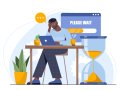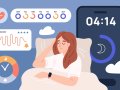Hitachi DZ-HS500E (8cm DVD-R/ RW/-RAM USB videokamera)
Kapitoly článků
Nemějte strach, nebudeme recenzovat celou videokameru, na to jsme sebekriticky uznali, že nejsme žádní odborníci a nebudeme se o to snažit, přestože bychom asi byli na českém internetu první (ne, vážně, na recenzování videokamer jsou tu jiní). Nás nicméně napadla myšlenka, že bychom otestovali kvalitu zápisu takového zařízení. Koneckonců uvnitř je vypalovačka a média, která je schopná zapsat, musejí být následně čitelná nejen v počítačích, ale také DVD přehrávačích. Rozhodně tedy tento článek neberte jako recenzi DVD/HDD videokamery, to naším cílem rozhodně nebylo. Spíše jsme se chtěli mrknout, jak kvalitně vlastně zapisuje zařízení, které je z principu své funkce prakticky neustále v pohybu, tedy i při zápisu, narozdíl od počítačových vypalovaček, se kterými se během vypalování (typicky) nehýbe.
Jak a na co umí kamera zapisovat
Dnes nebudeme začínat tradičním výčtem obsahu krabice a přiloženého softwaru, protože to není předmětem našeho zájmu. Nás zajímá zejména kvalita vypalování a tomuto požadavku se pokusíme přiblížit celé povídání. Proto začneme rovnou výčtem záznamových vlastností, které kamera Hitachi DZ-HS500E nabízí. Jak již bylo v úvodu zmíněno, nahrává tento přístroj jednak na vnitřní nevyměnitelný 30GB pevný disk (i bez rozebrání, do nějž jsme se z důvodu zachování ohleduplnosti nepouštěli, můžeme stoprocentně počítat s diskem Hitachi, pravděpodobně nějakým 1,8palcovým Travelstarem) a vedle toho také na DVD-R, DVD±RW a DVD-RAM, vše pochopitelně pouze v 8cm provedení. Ve výčtu záznamových médií tedy chybí především DVD+R a pak všechna dvouvrstvá média (zatím známe jen DVD±R DL, o přepisovatelných dvouvrstvých jsme zatím spíše jen slyšeli). A samozřejmě všechna CD, mechanika totiž není vybavena infračerveným laserem, pouze červeným pro DVD. Použití oboustranných disků samozřejmě nic nebrání, jen prostě musíte počítat s tím, že se to chová jako dvě nezávislá média, každé o kapacitě 1,4 GB.

Poznámka: Tím stojanem disků měl „básník“ na mysli to, co známe pod pojmem cartridge (typicky u DVD-RAM).
Na pevný disk se toho dá nahrát opravdu hodně, v nejlepší kvalitě zhruba 7, ve standardní (nejhorší) až 23 hodin. I tak jsou jednotlivé scény omezeny na nejvýše 9 hodin, neboť po nepřetržitém 9hodinovém nahrávání se toto automaticky na 1 minutu přeruší a pak pokračuje dále (prý kvůli vytváření miniatur po nejvýše 9 hodinách). Naopak na DVD nahrajete jen řádově desítky minut, v nejlepší („XTRA“) kvalitě je to 18, ve standardní („STD“) až 60 minut. Nominální kapacita jedné strany 8cm DVD 30 minut je v tomto případě určena pro kvalitu „FINE“.
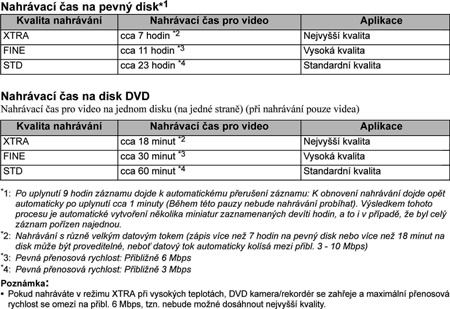
Na SD karty lze zapisovat pouze fotografie, a to v rozlišení 640×480 bodů, případně pokud je fotografie pořizována ze širokoúhlého záznamu (poměr stran 16:9), je rozlišení 640×360 bodů (a to i přes fakt, že video nahrává v 720×576).
Z oblasti záznamu, byť by to asi na kvalitu nemělo mít vliv, nás ještě může zajímat, v jakém formátu se vlastně na disky zapisuje. Tzv. režim VR lze použít na DVD-RAM a DVD-RW, režim VF lze použít taktéž na DVD-RW a pak na DVD-R a režim +RW pochopitelně jen na DVD+RW.

Než bychom vám tu složitě vysvětlovali, jak se mezi sebou liší formáty VR, VF a další, ukážeme vám rovnou tabulku z manuálu, která popisuje, co můžete s jakým formátem v této kameře provádět.
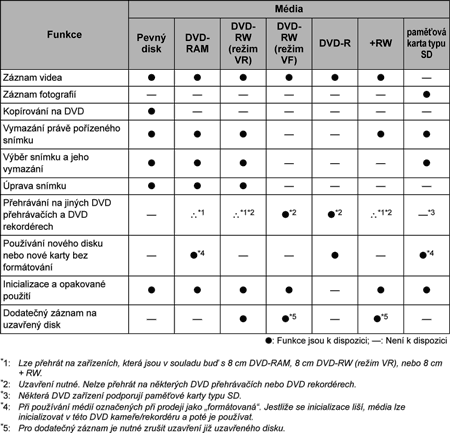
Jak si můžete všimnout, kamera zvládá i přepis z pevného disku na DVD, což je prakticky jediná operace, při níž se vypaluje v podstatě bez přerušení maximální rychlostí, která je vždy 2×. Takové médium bylo zapsáno jen jedno, a to DVD-RW. Při této operaci kamera nedokáže sama rozdělit scénu, která by se na DVD nevešla, to je potřeba provést ručně v menu editace. Metodou pokus-omyl při dělení poslední scény se však nakonec podařilo i takto zaplnit DVD do poslední sekundy. Médium sice nebylo zapsáno úplně v jednom kuse, ale narozdíl od ostatních obsahovalo zanedbatelné množství přerušení. Při nahrávání rovnou na médium se na něm vyskytují desítky, ne-li stovky přerušení, protože kamera zápis provádí vždy jen jednou za několik sekund a mezitím si pro šetření energie médium zastavuje (a stejně tak si zastavuje i pevný disk, pokud se nahrává na něj). Finalizaci (uzavření) DVD, stejně jako přepis z pevného disku na DVD lze provádět pouze při zapojeném napájecím adaptéru.
Komunikace s PC
Kamera s počítačem komunikuje skrze USB 2.0 rozhraní a ve specifikaci je uváděno „Hi-Speed“. Bohužel, reálná rychlost „Hi-Speed“ nepřipomíná ani omylem, což si za chvilku ukážeme. Nejprve se ale podíváme, jak se vlastně v PC kamera tváří. To záleží na tom, do jakého režimu je v momentě připojení (nebo po připojení) kamera přepnuta.
Záznamových médií jsou celkem tři druhy: pevný disk, DVD, SD karta. V těchto třech režimech také kamera pracuje a nelze se mezi nimi rychle přepínat. Prakticky v momentě, kdy přepnete záznamové médium, kamera se v podstatě vypne a znovu nastartuje v patřičném režimu. V režimu záznamu na DVD nebo pevný disk tedy nelze např. vytvářet fotografie (i když máte vloženou SD kartu) a naopak. Stejné je to i s připojením k PC, viditelné je v daném momentě vždy jen jedno záznamové úložiště, tedy buďto pevný disk, nebo DVD mechanika, nebo SD karta, nikdy více současně.
![]()
S tím se váže další zajímavost, jak se vlastně jednotlivá zařízení v systému hlásí. Kdo by si myslel, že bude moci procházet pevný disk jako pevný disk, ten by se nepříjemně spletl. Pevný disk se chová také jako CD/DVD mechanika. Pouze SD karta se chová jako „SD karta“, přesněji „výměnné médium“.
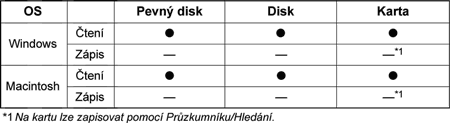
Uvedená tabulka zobrazuje možnosti práce s médii v kameře při připojení k počítači. Zmíněná poznámka o možnosti zapisovat na SD kartu v průzkumníku se ukázala jako lichá, nám se žádným způsobem nepodařilo na kartu nic zapsat, stejně jako na ostatní média. Je to smutné a dalo by se to zařadit mezi dosti nepříjemné vlastnosti kamery, ale vše, co se v kameře vyskytuje, je při připojení k počítači určeno jen a pouze pro čtení. A to i přes fakt, že se v režimu práce s DVD kamera tváří jako externí vypalovačka, kterou i korektně vidí vypalovací programy (právě o to více je nemilé, že v ní nelze přes PC zapisovat).